হানিৱেল থাৰ্মোষ্টেটত শ্বেড্যুল কেনেকৈ চেকেণ্ডতে ক্লিয়াৰ কৰিব পাৰি

বিষয়বস্তুৰ তালিকা
বছৰৰ পিছত বছৰ ধৰি বতৰৰ ধৰণ সলনি হোৱাৰ লগে লগে মই মোৰ হানিৱেল থাৰ্মোষ্টেটত চলোৱা সময়সূচী যথেষ্ট সঘনাই সলনি কৰিলোঁ।
ফলত, থাৰ্মোষ্টেটটোৱে অহৰহ সূচী সলনি হোৱাৰ লগে লগে ভাল কাম কৰা নাছিল, গতিকে মই থাৰ্মোষ্টেটৰ সকলো সূচী ৰিছেট আৰু ক্লিয়াৰ কৰাৰ সিদ্ধান্ত লৈছিলো।
এইটো কেনেকৈ কৰিব লাগে জানিবলৈ, মই অনলাইনত গৈ হানিৱেলৰ সমৰ্থন পৃষ্ঠাসমূহ পৰীক্ষা কৰিলোঁ।
মই ব্যৱহাৰকাৰীৰ মঞ্চলৈও গৈছিলো এই গাইডখনে বেছিভাগ হানিৱেল থাৰ্মোষ্টেটক সামৰি লৈছে আৰু মই কৰিবলৈ সক্ষম হোৱা সম্যক গৱেষণাৰ সহায়ত লিখা হৈছে।
তাৰ পিছত এই গাইড পঢ়ি, আপুনি আপোনাৰ হানিৱেল থাৰ্মোষ্টেটৰ সময়সূচীসমূহ চেকেণ্ডৰ ভিতৰতে পৰিষ্কাৰ কৰিব পাৰিব।
আপোনাৰ হানিৱেল থাৰ্মোষ্টেটত সূচীসমূহ পৰিষ্কাৰ কৰিবলৈ, হয় মেনু ব্যৱহাৰ কৰক যদি আপোনাৰ থাৰ্মোষ্টেটত ক্লিয়াৰ কৰিবলৈ এটা আছে বেটাৰীসমূহ বিপৰীত দিশত সন্নিৱিষ্ট কৰাৰ সময়ত ৰিছেট বুটাম ব্যৱহাৰ কৰি আপোনাৰ হানিৱেল থাৰ্মোষ্টেটৰ সময়সূচী বা পুনৰায় সেট কৰক ।
আপুনি হানিৱেল থাৰ্মোষ্টেটত সূচী কিয় পৰিষ্কাৰ কৰিব লাগে?

আমি জপিয়াই পৰাৰ আগতে আমি প্ৰথমে কিয় চাব লাগে।
আপোনাৰ হানিৱেল থাৰ্মোষ্টেটত মাজে মাজে সময়সূচী পৰিষ্কাৰ কৰাটো উৎসাহিত কৰা হয় কাৰণ দীৰ্ঘম্যাদী ব্যৱহাৰৰ পিছত থাৰ্মোষ্টেটৰ চেন্সৰসমূহৰ পৰিধান।
চেন্সৰসমূহ পুনৰায় মানাংকন কৰিব লাগিব, আৰু থাৰ্মোষ্টেট পুনৰায় সংহতি কৰা বা ইয়াৰ সময়সূচী পৰিষ্কাৰ কৰিলে স্বয়ংক্ৰিয়ভাৱে সিহতক মানাংকন কৰিব'পছন্দসমূহ।'
অবিকল্পিত সময়সূচী আপোনাৰ বাবে আৰামদায়ক নহ'বও পাৰে, গতিকে আপোনাৰ স্বনিৰ্বাচিত সময়সূচীসমূহ পৰিষ্কাৰ কৰাৰ পিছত আপুনি উপযুক্ত বুলি ভবাৰ দৰে সময়সূচীসমূহ সলনি কৰক।
ফেক্টৰী এটা হানিৱেল 9000 ছিৰিজ থাৰ্মোষ্টেট ৰিছেট কৰক
এটা 9000 ছিৰিজ থাৰ্মোষ্টেট ৰিছেট কৰিবলৈ:
- ' মেনু 'বুটাম টিপক।
- ' পছন্দ লৈ যাওক। '
- ' কাৰখানা অবিকল্পিতসমূহ পুনৰুদ্ধাৰ কৰক ” নিৰ্ব্বাচন কৰক।
- আপোনাৰ থাৰ্মোষ্টেট পুনৰায় সেট কৰিবলে পৰ্দাত অহা প্ৰমপ্ট নিশ্চিত কৰক।
যাওক প্ৰাৰম্ভিক প্ৰতিষ্ঠা প্ৰক্ৰিয়াৰ যোগেদি পুনৰায়, আৰু সকলো সময়সূচী আৰু সংহতিসমূহ থাৰ্মোষ্টেটলৈ পুনৰ প্ৰগ্ৰেম কৰক।
চূড়ান্ত চিন্তাসমূহ
এটা বিশেষ কথা যিটো আপুনি ৱাইফাই-সামৰ্থবান থাৰ্মোষ্টেটৰ সৈতে কাম কৰাৰ সময়ত সাৱধান হ'ব লাগিব আপুনি প্ৰতিবাৰ ৰিছেট কৰাৰ চেষ্টা কৰাৰ সময়ত সিহঁতে আপোনাৰ ৱাইফাই নেটৱৰ্কৰ সৈতে সংযোগ কৰিব পাৰে নেকি পৰীক্ষা কৰিব লাগিব।
যদি আপোনাৰ হানিৱেল থাৰ্মোষ্টেটে আপোনাৰ ৱাইফাইৰ সৈতে সংযোগ কৰিবলৈ সংগ্ৰাম কৰি আছে, মই আপোনাক প্ৰথমে আপোনাৰ ৰাউটাৰ ৰিছেট কৰিবলৈ আৰু পুনৰ চেষ্টা কৰিবলৈ পৰামৰ্শ দিম ; যদি ই সমস্যাটো সমাধান নকৰে, থাৰ্মোষ্টেট পুনৰায় পুনৰায় সেট কৰক।
য'ত আপুনি বেটাৰীসমূহৰ চাৰিওফালে ঘূৰিব লাগে, নিশ্চিত কৰক যে বেটাৰীৰ স্তৰসমূহ সেই থাৰ্মোষ্টেটসমূহ পুনৰায় সেট কৰাৰ আগতে আৰু পিছত একে।
0>যদি বেটাৰি সলনি কৰাৰ পিছত থাৰ্মোষ্টেট প্ৰতিক্ৰিয়াহীন হয়, নতুন বেটাৰী চেষ্টা কৰক, বা থাৰ্মোষ্টেট পুনৰায় সেট কৰক।
আপুনি পঢ়িও ভাল পাব পাৰে
- অস্থায়ীভাৱে কেনেকৈ বন্ধ কৰিব লাগে হানিৱেল থাৰ্মোষ্টেটত ধৰি ৰাখক[2021]
- হানিৱেল থাৰ্মোষ্টেটত ই এম তাপ: কেনেকৈ আৰু কেতিয়া ব্যৱহাৰ কৰিব? [2021]
- হানিৱেল থাৰ্মোষ্টেট কাম কৰা নাই: সমস্যা সমাধান কেনেকৈ কৰিব
- হানিৱেল থাৰ্মোষ্টেট ডিছপ্লে বেকলাইট কাম কৰা নাই: সহজ সমাধান [2021]
- নতুন বেটাৰীৰ সৈতে হানিৱেল থাৰ্মোষ্টেটৰ কোনো প্ৰদৰ্শন নাই: কেনেকৈ সমাধান কৰিব
সঘনাই সোধা প্ৰশ্নসমূহ
হানিৱেল থাৰ্মোষ্টেটৰ ৰিছেট বুটাম ক'ত আছে ?
পুৰণি হানিৱেল মডেলত নিৰ্দিষ্ট ৰিছেট বুটাম নাই, কিন্তু আপুনি নতুনবোৰক টাচস্ক্ৰীণ মেনুৰ সৈতে মেনুৰ পৰাই যথেষ্ট সহজে ৰিছেট কৰিব পাৰে।
কিছুমান মডেলত এটা ৰিচেছড ৰিছেট বুটাম থাকে, গতিকে থাৰ্মোষ্টেটৰ দেহত একে ধৰণৰ দেখাব পৰা যিকোনো বস্তুৰ বাবে পৰীক্ষা কৰক।
আপুনি বুটামটো টিপিবলৈ খোলা এটা পেপাৰক্লিপৰ প্ৰয়োজন হ'ব।
মই মোৰ হানিৱেল নন প্ৰগ্ৰেমেবল থাৰ্মোষ্টেটত উষ্ণতা কেনেকৈ ছেট কৰিম ?
আপুনি বিচৰা স্তৰত উষ্ণতা ছেট কৰিবলৈ থাৰ্মোষ্টেটত থকা কাঁড় চিহ্নসমূহ ব্যৱহাৰ কৰক।
অপ্ৰগ্ৰেমেবল থাৰ্মোষ্টেটসমূহে 'হল্ড' বা সময়সূচীৰ সৈতে আমনি কৰাৰ প্ৰয়োজন নাই, আৰু ফলস্বৰূপে, ই প্ৰয়োজনীয় উষ্ণতা নিৰ্ধাৰণ কৰি আঁতৰি যোৱাৰ দৰেই সহজ।
মোৰ হানিৱেল থাৰ্মোষ্টেটত নিয়ৰৰ টুকুৰাটো কিয় টিপটিপিয়াই আছে?
যদি আপোনাৰ হানিৱেল থাৰ্মোষ্টেটত তুষাৰপাতৰ আইকনটো টিপটিপিয়াই আছে, ই বৰ্তমানে বিলম্ব অৱস্থাত আছে।
বিলম্ব ধৰণ এটা সুৰক্ষা বৈশিষ্ট্য যি আপোনাৰ AC সঁজুলিক চুটি চাইকেলিঙৰ পৰা সুৰক্ষা দিয়ে আৰু প্ৰায় পাঁচ দিন টিকিবমিনিট।
হানিৱেল থাৰ্মোষ্টেটত স্থায়ীভাৱে ৰখাটো কি?
স্থায়ীভাৱে ৰখাই আপুনি নিৰ্ধাৰণ কৰা উষ্ণতাক অনিৰ্দিষ্ট সময়ৰ বাবে ধৰি ৰাখিব। ইয়াৰ বিপৰীতে, নামটোৱেই কোৱাৰ দৰে, এটা অস্থায়ী ৰখাই ইয়াৰ প্ৰগ্ৰেম পুনৰ আৰম্ভ কৰাৰ আগতে কেৱল সাময়িকভাৱে উষ্ণতা ধৰি ৰাখিব।
থাৰ্মোষ্টেটে সময়সূচী ভালদৰে অনুসৰণ নকৰাৰ বাবেও অস্বাভাৱিক শক্তি ব্যৱহাৰৰ স্তৰ হ'ব পাৰে, যিটো আপুনি প্ৰগ্ৰেম ক্লিয়াৰ কৰি বা থাৰ্মোষ্টেট পুনৰায় ছেট কৰি ঠিক কৰিব পাৰে।এটা ত্ৰুটিপূৰ্ণ থাৰ্মোষ্টেটে আপোনাৰ এয়াৰ কণ্ডিচনাৰ চিষ্টেমত সমস্যাৰ সৃষ্টি কৰিব পাৰে, গতিকে পেছাদাৰীসকলক চাবলৈ আহিবলৈ ফোন কৰাৰ আগতে ইয়াক পুনৰায় সেট কৰিবলৈ বা ই চলোৱা সময়সূচীসমূহ ক্লিয়াৰ কৰিবলৈ চেষ্টা কৰক।
হানিৱেলৰ কোনবোৰ মডেল থাৰ্মোষ্টেট আপুনি সূচীসমূহ ছেট/ক্লিয়াৰ কৰিব পাৰিবনে?
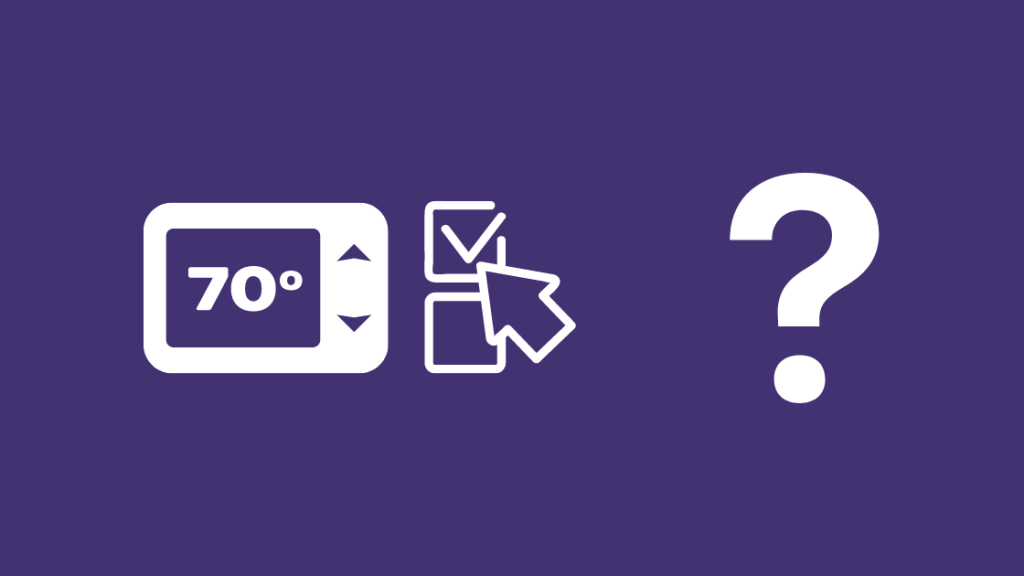
আপুনি বেছিভাগ হানিৱেল থাৰ্মোষ্টেটত সূচীসমূহ ক্লিয়াৰ কৰিব পাৰে, 2000, 4000, 6000, 7000, 8000, আৰু 9000 শ্ৰেণীৰ সকলো মডেলকে ধৰি।
See_also: ইকো শ্ব' সংযুক্ত কিন্তু সঁহাৰি নিদিয়া: সমস্যা সমাধান কেনেকৈ কৰিবজানি লোৱাৰ আটাইতকৈ সহজ উপায় হ'ব আপোনাৰ থাৰ্মোষ্টেটসমূহ প্ৰগ্ৰেমেবল নেকি চাব পৰা কাৰণ এই থাৰ্মোষ্টেটসমূহৰ বেছিভাগেই আপোনাক সময়সূচী নিৰ্ধাৰণ আৰু কেতিয়াবা পৰিষ্কাৰ কৰিবলৈ দিয়ে বন্ধ কৰক আৰু উষ্ণতা সামঞ্জস্য কৰক, গতিকে ই সম্ভৱতঃ প্ৰগ্ৰেমেবল যদি আপোনাৰ থাৰ্মোষ্টেটত অধিক বৈশিষ্ট্য থাকে।
আপোনাৰ মডেল নম্বৰ বিচাৰিবলৈ, হানিৱেলে তেওঁলোকৰ সকলো মডেলতে এটা থাৰ্মোষ্টেট আইডি কাৰ্ড অন্তৰ্ভুক্ত কৰিছে।
কাৰ্ড থাৰ্মোষ্টেট অহা বাকচৰ সৈতে আহে আৰু ই কোনো DIY নকৰাকৈ মডেল নম্বৰ বিচাৰি উলিওৱাৰ আটাইতকৈ সহজ উপায়।
কিছুমান মডেলত আইডি কাৰ্ড নাথাকে, আৰু সেই মডেলৰ বাবে, আপুনি পাৰে থাৰ্মোষ্টেটৰ ফেচপ্লেটৰ পিছফালে পৰীক্ষা কৰক।
থাৰ্মোষ্টেটৰ পৰা ফেচপ্লেট আঁতৰাই দিয়কবেৰৰ পৰা উলিয়াই আনিব।
আপোনাৰ আঙুলি ব্যৱহাৰ কৰি ওপৰৰ ফালে আৰু বুঢ়া আঙুলিটো ধৰিব আৰু ফেচপ্লেটখন টানি পেলাওক।
আপুনি এনেদৰে কিছুমান থাৰ্মোষ্টেটৰ ফেচপ্লেট আঁতৰাব নোৱাৰে, গতিকে নিশ্চিত কৰক যে আপুনি থাৰ্মোষ্টেটৰ হাতপুথি চাই ফেচপ্লেট আঁতৰাবলৈ সঠিক পদ্ধতি অনুসৰণ কৰিছে আপোনাৰ মডেল বিচাৰিবলৈ হানিৱেলৰ এটা সহজ অনুসৰণযোগ্য ভিডিঅ' আছে যিটো আপুনি যদি কোনো সমস্যাত পৰিছে তেন্তে চাব পাৰে।
আপুনি স্মাৰ্ট T5, T6, আৰু T6+ মডেল আৰু স্মাৰ্টত সূচীসমূহ ৰিছেট কৰিব পাৰে আৰু Lyric Round থাৰ্মোষ্টেটসমূহ এপৰ সৈতে বা থাৰ্মোষ্টেটৰ পৰা, যিটো কৰাটো হাস্যকৰভাৱে সহজ।
আপোনাৰ T5, T6, আৰু T6+ মডেলত সূচী পুনৰায় ছেট কৰিবলৈ:
- আৰু টিপক মেনু আইকন ধৰি ৰাখক আৰু ৰিছেটলৈ স্ক্ৰল কৰক।
- ৰিছেটলৈ যাওক > সূচী
- সূচী পুনৰায় সেট কৰিবলে সময়সূচী বাছক।
আপোনাৰ স্মাৰ্ট বা লাইৰিক ৰাউণ্ড থাৰ্মোষ্টেটত সময়সূচী পুনৰায় সেট কৰিবলে, আপুনি থাৰ্মোষ্টেট নিজেই পুনৰায় সেট কৰিব লাগিব।
ইয়াৰ বাবে:
- থাৰ্মোষ্টেটত ক্লাউড আইকন টিপক আৰু ধৰি ৰাখক।
- ৰিছেটলৈ তললৈ স্ক্ৰল কৰক আৰু ইয়াক নিৰ্বাচন কৰক।
সূচীৰ পিছত পুনৰায় স্থাপন কৰক, আপুনি আগতে কৰা ধৰণে এটা নতুন সময়সূচী সৃষ্টি কৰক, আৰু ই কাম কৰে নেকি চাবলৈ ইয়াক চলাওক।
এটা হানিৱেল 2000 ছিৰিজ থাৰ্মোষ্টেটত সূচী কেনেকৈ পৰিষ্কাৰ কৰিব

অ প্ৰগ্ৰেমেবল ২০০০ ছিৰিজৰ থাৰ্মোষ্টেট কৰাটো যথেষ্ট সহজৰিছেট কৰক, যিটো আপুনি ফেচপ্লেটৰ দুটা বুটামৰ সৈতে কৰিব পাৰে।
এটা হানিৱেল 2000 ছিৰিজ থাৰ্মোষ্টেটত সূচী পৰিবৰ্তন কৰক
এটা 2000 ছিৰিজ থাৰ্মোষ্টেটত সূচী পৰিবৰ্তন কৰাটো যথেষ্ট সহজ।
আপোনাৰ বৰ্ত্তমানৰ সময়সূচীসমূহ সলনি কৰিবলে তলৰ পদক্ষেপসমূহ অনুসৰণ কৰক:
- ' নিৰ্ধাৰণ কৰক ' বুটাম তিনিবাৰ টিপক যেতিয়ালৈকে ' সূচী নিৰ্ধাৰণ কৰক ' দেখা নাযায়। সূচীৰ প্ৰথম সময়ৰ আৰম্ভণিৰ সময় ফ্লেছ হ'ব।
- কাঁড় চিহ্নসমূহৰ সৈতে প্ৰথম সময়ৰ বাবে সময় নিৰ্ধাৰণ কৰক।
- উষ্ণতা সংহতি ফ্লেছ হ'বলৈ 'Set' আকৌ টিপক।<10 | 'Set; বুটাম।
- আপুনি পৰিবৰ্তন কৰিব বিচৰা প্ৰতিটো সময়ৰ বাবে এই পদক্ষেপসমূহ পুনৰাবৃত্তি কৰক।
ফেক্টৰী এটা হানিৱেল 2000 ছিৰিজ থাৰ্মোষ্টেট পুনৰায় সেট কৰক
আপুনি যিকোনো এটা ঠিক কৰিবলৈ থাৰ্মোষ্টেট পুনৰায় সেট কৰিব পাৰে পুনৰাবৃত্তিমূলক ভুল যি আপুনি সময়সূচী সলনি কৰাৰ সময়ত ঠিক হোৱা নাছিল।
আপোনাৰ 2000 ছিৰিজ থাৰ্মোষ্টেট পুনৰায় সেট কৰিবলে:
- থাৰ্মোষ্টেট বন্ধ কৰক।
- মেইন বন্ধ কৰক ব্ৰেকাৰ বক্সৰ পৰা শক্তি।
- থাৰ্মোষ্টেটৰ ফেচপ্লেট আঁতৰাই বেটাৰীবোৰ উলিয়াই লওক।
- উলটি অৱস্থাত পুনৰ সুমুৱাওক আৰু 10-15 ছেকেণ্ডৰ বাবে তেনেকৈয়ে ৰাখক।
- বেটাৰীবোৰ উলিয়াই লওক আৰু সিহঁতক সিহঁতৰ সঠিক অৱস্থানত পুনৰ সুমুৱাওক।
- ডিছপ্লে পৰীক্ষা কৰক যাতে চাব পাৰেঅন হয়। যদি নহয়, বেটাৰীসমূহ সঠিকভাৱে বহাওক।
- ফেচপ্লেট পিছলৈ ৰাখক আৰু মেইন শক্তি পুনৰ অন কৰক।
এইটো কৰাৰ পিছত, আপুনি থাৰ্মোষ্টেটক শূন্যৰ পৰা প্ৰগ্ৰেম কৰিব লাগিব , গতিকে ওপৰত আলোচনা কৰা সময়সূচী সৃষ্টি গাইড অনুসৰণ কৰাটো নিশ্চিত কৰক।
মেনুৰ পৰা এটা হানিৱেল 2000 ছিৰিজ থাৰ্মোষ্টেটৰ সূচী পৰিষ্কাৰ কৰক
দুৰ্ভাগ্যজনকভাৱে, যিহেতু 2000 ছিৰিজ কাৰ্য্যক্ষমতাৰ ক্ষেত্ৰত যথেষ্ট মৌলিক, হানিৱেলে কৰে এই থাৰ্মোষ্টেটত আপোনাক সময়সূচীসমূহ পৰিষ্কাৰ কৰিবলৈ নিদিয়ে।
See_also: ৱাইফাই অবিহনে AirPlay বা Mirror Screen কেনেকৈ ব্যৱহাৰ কৰিব?আপুনি কৰিব পৰা পৰৱৰ্তী সৰ্বোত্তম কামটো হ'ল থাৰ্মোষ্টেটক ফেক্টৰী ৰিছেট কৰক, ডিভাইচৰ পৰা সকলো প্ৰগ্ৰামিং আঁতৰাই।
এটা ৰিছেট কৰাৰ পিছত, সৰ্বোত্তম সৃষ্টি কৰক
হানিৱেল 4000 ছিৰিজ থাৰ্মোষ্টেটত সূচী কেনেকৈ পৰিষ্কাৰ কৰিব

4000 ছিৰিজৰ থাৰ্মোষ্টেটৰ বাবে সূচীসমূহৰ ওপৰত কাম কৰাটো 2000 ছিৰিজতকৈ অধিক সুলভ।
<৷ Honeywell 4000 series thermostat:- ডিছপ্লেত 'Set Schedule' দেখুৱাব নোৱাৰালৈকে 'Set' বুটাম টিপক শীতল।
- এটা সূচী ক্লিয়াৰ কৰিবলৈ ওপৰ কাঁড় চাবি আৰু 'Hold' বুটাম একেলগে চাৰি ছেকেণ্ডৰ বাবে টিপক আৰু ধৰি ৰাখক।
- নিৰ্ধাৰিত সময়ত বুটামসমূহ এৰি দিয়ক
সূচীসমূহ ক্লিয়াৰ কৰাৰ পিছত, আপুনি নতুন সময়সূচীসমূহ পুনৰায় হস্তচালিতভাৱে প্ৰৱেশ কৰিব লাগিব।
ফেক্টৰী এটা হানিৱেল 4000 ছিৰিজ থাৰ্মোষ্টেট পুনৰায় সেট কৰক
যদি সূচীসমূহ ক্লিয়াৰ কৰিছে কাম কৰা নাছিল, আপোনাৰ থাৰ্মোষ্টেট পুনৰাৰম্ভ কৰিবলৈ চেষ্টা কৰক।
- থাৰ্মোষ্টেট অন কৰক আৰু 'প্ৰগ্ৰেম' বুটামটো বিচাৰি উলিয়াওক।
- ফুটাটোৰ ভিতৰত বুটামটো টিপিবলৈ এটা পেপাৰক্লিপ বা অনুৰূপ কিবা এটা ব্যৱহাৰ কৰক আৰু ইয়াক অন্ততঃ দুছেকেণ্ডৰ বাবে ধৰি ৰাখক।
- বুটামটো এৰি দিয়ক, আৰু থাৰ্মোষ্টেট প্ৰয়োগ কৰা ফেক্টৰী অবিকল্পিত সংহতিসমূহৰ সৈতে পুনৰাৰম্ভ হ'ব।
তাৰিখ, সময়, আৰু আপোনাৰ সকলো সময়সূচী নিৰ্ধাৰণ কৰক
এটা হানিৱেল 6000 ছিৰিজ থাৰ্মোষ্টেটত সময়সূচী কেনেকৈ পৰিষ্কাৰ কৰিব
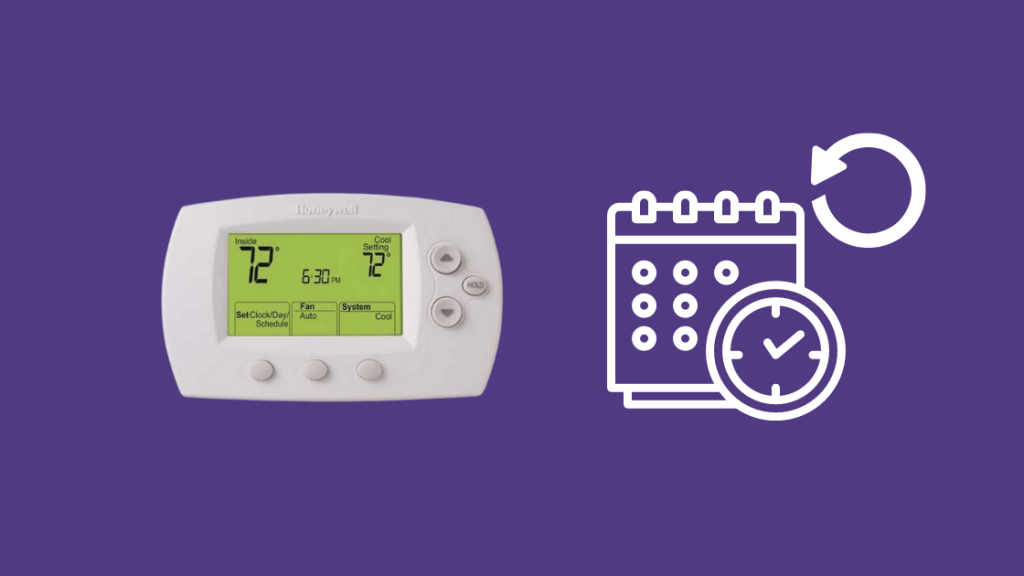
6000 ছিৰিজৰ সৈতে, আপুনি থাৰ্মোষ্টেট পুনৰায় সেট কৰিবলৈ বা সকলো ক্লিয়াৰ কৰিবলৈ LCD ব্যৱহাৰ কৰিব পাৰে সূচী নিৰ্ধাৰণ কৰা।
মেনুৰ পৰা এটা হানিৱেল 6000 ছিৰিজ থাৰ্মোষ্টেটত সূচী পৰিষ্কাৰ কৰক
আপোনাৰ 6000 ছিৰিজ থাৰ্মোষ্টেটত সূচী পৰিষ্কাৰ কৰিবলৈ:
- বাওঁ বুটাম টিপক আৰু নেভিগেট কৰক ' সূচী লৈ। '
- যেতিয়া আপুনি ডিছপ্লেত ' Set Schedule 'দেখে, থাৰ্মোষ্টেটৰ সোঁফালে থকা বুটামটো টিপক।
- এটা নিৰ্দিষ্ট সময়ৰ এটা সূচী পৰিষ্কাৰ কৰিবলৈ, সেই সময়ৰ বাবে সকলো সংহতি আৰু সময়সূচী আঁতৰাবলৈ মাজৰ বুটাম টিপক। সকলো সময়ৰ বাবে এইটো পুনৰাবৃত্তি কৰক।
- 'ছেটিংছ সংৰক্ষণ কৰিবলৈ কৰা হৈছে বুলি চিহ্নিত বাওঁ বুটাম টিপক।
সূচীসমূহ পৰিষ্কাৰ কৰাৰ পিছত, নতুনবোৰ যোগ কৰক চাবলৈ আপোনাৰ যিকোনো সমস্যা হ'ব পাৰে নেকি আছিল
ফেক্টৰী এটা হানিৱেল 6000 ছিৰিজ থাৰ্মোষ্টেট পুনৰায় সেট কৰক
আপুনি থাৰ্মোষ্টেট পুনৰায় সেট কৰিবলৈও চেষ্টা কৰিব পাৰে, যিটো কৰাটো যথেষ্ট সহজ।
আপোনাৰ 4000 ছিৰিজ থাৰ্মোষ্টেট পুনৰায় সেট কৰিবলৈ:
- থাৰ্মোষ্টেট অন কৰক আৰু 'ফেন' লেবেলযুক্ত বুটামটো টিপি ধৰি ৰাখক।
- আপ বুটামটোও একেলগে টিপক।
- দুয়োটা বুটাম অন্ততঃ ধৰি ৰাখক পাঁচ ছেকেণ্ড আৰু সেইবোৰ এৰি দিয়ক।
- বাওঁফালে থকা সংখ্যাটো ' 39 'আৰু সোঁফালে ' 0 লৈ সলনি কৰক। ‘<১০><৯>প্ৰেছ’ <২>সম্পন্ন । '
হানিৱেল 7000 ছিৰিজ থাৰ্মোষ্টেটত সূচী কেনেকৈ ক্লিয়াৰ কৰিব পাৰি
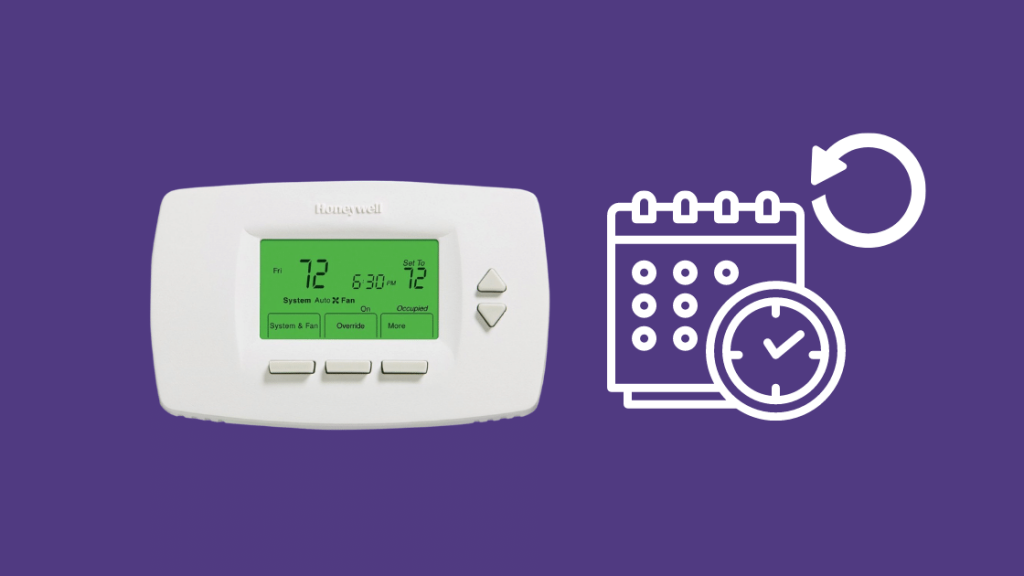
7000 ছিৰিজ থাৰ্মোষ্টেট ইয়াৰ টাচস্ক্ৰীণ বা বুটাম আৰু ইয়াৰ উজ্জ্বল এলচিডিৰ সৈতে ব্যৱহাৰ কৰাটো যথেষ্ট সহজ।
যাৰ অৰ্থ হৈছে সূচী পুনৰায় সেট বা ক্লিয়াৰ কৰাটো এটা কেকৰ টুকুৰা।
এটা হানিৱেল 7000 ছিৰিজ থাৰ্মোষ্টেটত সূচী পৰিবৰ্তন কৰক
আপোনাৰ 7000 ছিৰিজ থাৰ্মোষ্টেটত সূচী সলনি কৰিবলৈ:
- 'Schedule' টিপক আৰু প্ৰতিটো সপ্তাহৰ দিন চাবলৈ সম্পাদনা কৰক নিৰ্ব্বাচন কৰক।
- আপুনি সূচীসমূহ সংহতি কৰিব লাগিব সেইবোৰ দিন নিৰ্বাচন কৰিবলৈ' নিৰ্ব্বাচন দিন' টিপক।
- টিপক দিন নিৰ্বাচন কৰাৰ পিছত ' পৰৱৰ্তী'।
- আপুনি একাধিক দিন নিৰ্ব্বাচন কৰিব পাৰে।
- এটা দিন এৰিবলৈ, ওপৰ বা তলৰ কাঁড় চাবি টিপক।
- চেকমাৰ্কে নিৰ্বাচিতক সূচাব দিন। এই দিনবোৰত একে প্ৰগ্ৰেমিং আৰু সময়সূচী শ্বেয়াৰ কৰা হ'ব।
- যেতিয়া Occupied 1 ফ্লেছ হয়, Nest আকৌ টিপক।
- উপৰ আৰু তলৰ কি'ৰ সৈতে সময়ৰ বাবে আৰম্ভণি সময় নিৰ্ধাৰণ কৰক .
- আকৌ 'Next' টিপকগৰম আৰু শীতল উষ্ণতাৰ ছেটপইণ্ট সম্পাদনা কৰিবলৈ।
- বাকী দিনবোৰত চক্ৰান্ত কৰক আৰু 'পৰৱৰ্তী' কি' ব্যৱহাৰ কৰি পৰিবৰ্তন কৰক।
- সকলো পৰিৱৰ্তন কৰাৰ পিছত 'Done' টিপক থাৰ্মোষ্টেটে সকলো পৰিৱৰ্তন ৰক্ষা কৰে।
ফেক্টৰীত এটা হানিৱেল 7000 ছিৰিজ থাৰ্মোষ্টেট ৰিছেট কৰক
এটা 7000 ছিৰিজ থাৰ্মোষ্টেট ফেক্টৰী ৰিছেট কৰিবলৈ
- থাৰ্মোষ্টেট বন্ধ কৰক।
- ব্ৰেকাৰ বক্সৰ পৰা মেইন পাৱাৰ বন্ধ কৰক।
- থাৰ্মোষ্টেটৰ ফেচপ্লেট আঁতৰাই বেটাৰীবোৰ উলিয়াই লওক।
- উলটি অৱস্থাত পুনৰ সুমুৱাই দিয়ক আৰু তেনেকৈয়ে থৈ দিয়ক 10-15 ছেকেণ্ডৰ বাবে।
- বেটাৰীসমূহ উলিয়াই লওক আৰু সিহঁতক সিহঁতৰ সঠিক অৱস্থানত পুনৰ সুমুৱাওক।
- ডিছপ্লে অন হয় নে নহয় চাবলৈ পৰীক্ষা কৰক। যদি নহয়, বেটাৰীসমূহ সঠিকভাৱে বহাওক।
- ফেচপ্লেট পিছলৈ ৰাখক আৰু মেইন শক্তি পুনৰ অন কৰক।
মেনুৰ পৰা এটা হানিৱেল 7000 ছিৰিজ থাৰ্মোষ্টেটত সূচী পৰিষ্কাৰ কৰক
আপুনি ডিভাইচটো ফেক্টৰী ৰিছেট কৰি আপোনাৰ হানিৱেল 7000 ছিৰিজ থাৰ্মোষ্টেটত সূচীসমূহ ক্লিয়াৰ কৰিব পাৰিব।
ওপৰত আলোচনা কৰা পদক্ষেপসমূহ অনুসৰণ কৰক, আৰু থাৰ্মোষ্টেটসমূহ পুনৰ প্ৰগ্ৰেম কৰক।
সূচীসমূহ কেনেকৈ ক্লিয়াৰ কৰিব এটা হানিৱেল 8000 ছিৰিজ থাৰ্মোষ্টেট
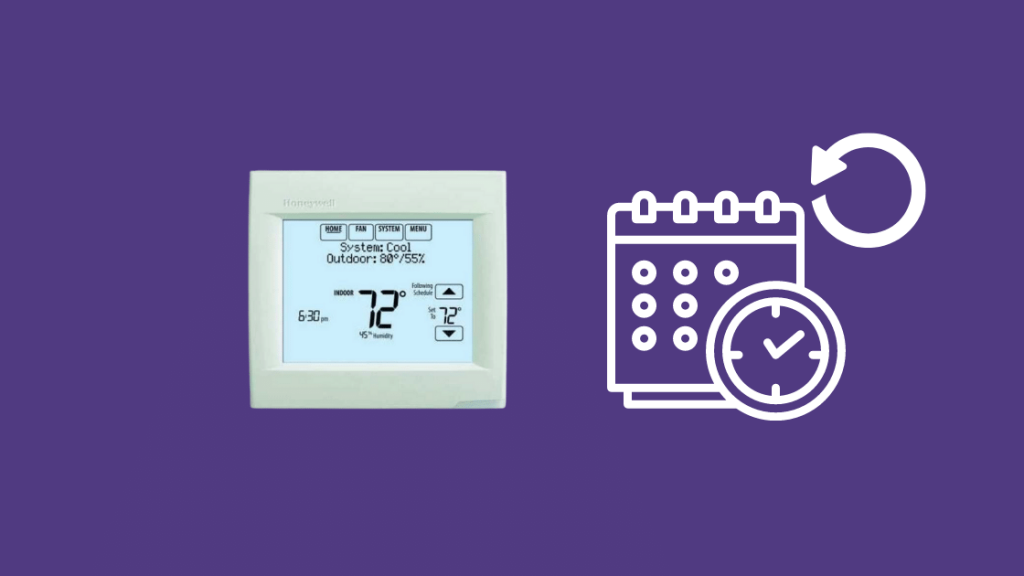
8000 ছিৰিজৰ সম্পূৰ্ণ টাচস্ক্ৰীণ আছে, গতিকে ইয়াক ব্যৱহাৰ কৰাটো সহজ।
মেনুৰ পৰা এটা হানিৱেল 8000 ছিৰিজ থাৰ্মোষ্টেটত সূচী স্পষ্ট কৰক
হানিৱেল ৮০০০ ছিৰিজৰ থাৰ্মোষ্টেটত সূচী ক্লিয়াৰ কৰিবলৈ:
- থাৰ্মোষ্টেট ঘূৰাওকon.
- “Sched” বুটাম টিপক আৰু “Edit” বাছক।
- আপুনি সূচী ক্লিয়াৰ কৰিব বিচৰা সপ্তাহৰ দিনসমূহ নিৰ্বাচন কৰক।
- পিৰিয়ড বাছক আপুনি ক্লিয়াৰ কৰিব লাগিব।
- সেই সময়ৰ বাবে সকলো সংহতি আৰু সময়সূচী বাতিল কৰিবলে সময় বাতিল কৰক নিৰ্ব্বাচন কৰক।
- আপুনি এইটো কৰাৰ পিছত সেই সময়ৰ বাবে সংহতিসমূহ অদৃশ্য হৈ যাব।
- পুনৰ প্ৰগ্ৰেম কৰক আপুনি বিচৰা ধৰণে থাৰ্মোষ্টেট।
ফেক্টৰী এটা হানিৱেল 8000 ছিৰিজ থাৰ্মোষ্টেট পুনৰায় সেট কৰক
যদি সময়সূচী ক্লিয়াৰ কৰিলে কাম নহ'ল, থাৰ্মোষ্টেটক ফেক্টৰী অবিকল্পিতলৈ পুনৰায় সেট কৰাৰ চেষ্টা কৰক।
এটা 8000 ছিৰিজৰ থাৰ্মোষ্টেটক ফেক্টৰী অবিকল্পিতলৈ পুনৰায় সেট কৰিবলৈ:
- থাৰ্মোষ্টেট অন কৰাটো নিশ্চিত কৰক।
- 'চিস্টেম' বুটাম টিপক।
- টিপক আৰু ধৰি ৰাখক পৰ্দাৰ মাজত কমেও পাঁচ ছেকেণ্ডৰ বাবে খালী বুটাম।
- এটা ফেক্টৰী ৰিছেট প্ৰমপ্ট পৰ্দাত ওলাব, ফেক্টৰী ৰিছেট আৰম্ভ কৰিবলে ইয়াক টিপক।
এটা ৰিছেটৰ পিছত , আপুনি আপোনাৰ সকলো সংহতি আৰু প্ৰগ্ৰামিং পুনৰ কৰিব লাগিব, গতিকে আপুনি আপোনাৰ থাৰ্মোষ্টেট পুনৰায় সেট কৰাৰ আগতে এইটো মনত ৰাখক।
এটা হানিৱেল 9000 ছিৰিজ থাৰ্মোষ্টেটত সময়সূচী কেনেকৈ পৰিষ্কাৰ কৰিব
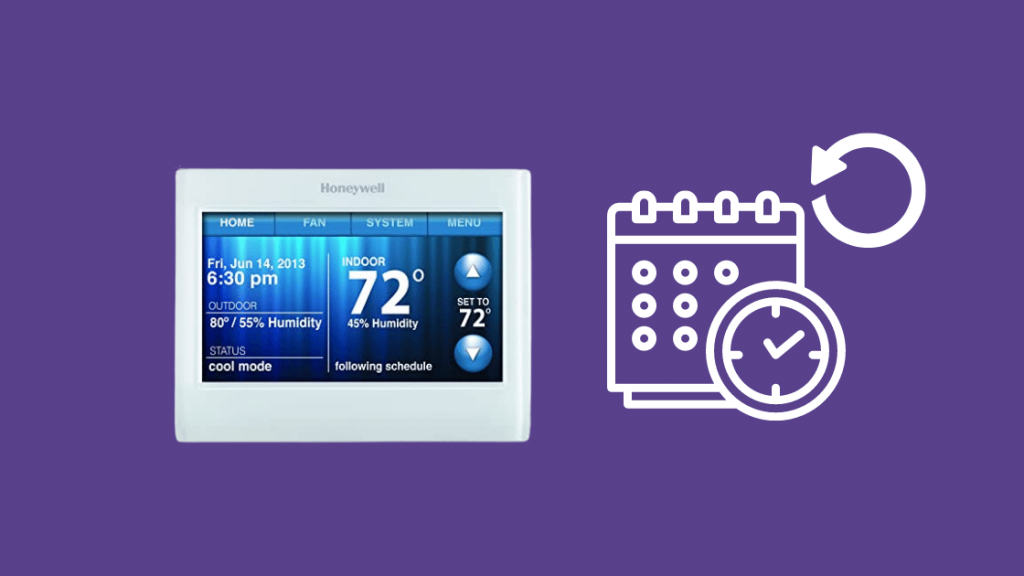
9000 ছিৰিজ হৈছে ৱাইফাইৰ বাবে সক্ষম শীৰ্ষ-অফ-দ্য-লাইন থাৰ্মোষ্টেটসমূহৰ ভিতৰত এটা, আৰু ফলস্বৰূপে, ইয়াক বুজিবলৈ আৰু ব্যৱহাৰ কৰাটো সহজ।
মেনুৰ পৰা এটা হানিৱেল 9000 ছিৰিজ থাৰ্মোষ্টেটৰ ওপৰত সূচী পৰিষ্কাৰ কৰক
এটা 9000 ছিৰিজ থাৰ্মোষ্টেটত সূচী ক্লিয়াৰ কৰিবলৈ:
- ' মেনু 'বুটাম টিপক।
- যাওক

